发布时间:2022-10-28 15: 15: 06
品牌型号:联想 ThinkBook 15
系统:Windows 10 家庭中文版
软件版本:Portraiture 3
人物照片最怕的就是脸上有瑕疵或者皱纹,所以后期修图的时候需要用ps之类的修图软件进行修图。今天的文章就一起来看看怎样用ps磨皮去皱纹,如何用ps美白磨皮。
一、怎样用ps磨皮去皱纹
在ps中可以用“修复画笔工具”去除面部皱纹,下面就一起来看看操作步骤:
1、运行ps软件,打开一张需要处理的照片,按Ctrl+J复制背景图层。

2、为了更好的进行细节处理,可以将图片方法一些,按住Alt键滚动鼠标可以调整图片大小。

3、在ps左侧菜单栏找到“修复画笔工具”。

4、先选取面部没有皱纹的皮肤,方法是按住Alt键单击鼠标选取即可;然后在用鼠标涂抹有皱纹的地方,就可以将有皱纹的区域皮肤变成平滑的皮肤。

二、如何用ps美白磨皮
用ps祛除皱纹之后就可以接着用ps进行美白和磨皮了,下面就一起来看看ps如何美白磨皮:
1、在ps菜单栏找到滤镜,点击之后找到模糊选择表面模糊。

2、设置磨皮半径和阈值,初步去除皮肤的瑕疵。

3、在ps菜单栏点击图像,鼠标移动到调整上,然后选择曲线。

4、拖动坐标轴上的曲线进行调整,调整完成后点击确定,返回ps主界面继续修图。

5、接下来通过颜色的调整进一步的美白,如下图所示,可以减少黑色,这样会有美白的效果,其他的颜色可以根据自己的需求进行调整。

三、ps磨皮插件推荐
前面介绍了ps处理人像的一些操作,有一些步骤涉及到参数的调整,操作没那么简单,所以接下来给大家推荐一款好用的ps磨皮插件:Portraiture。
Portraiture介绍:
Portraiture是一款ps、lr适用的磨皮插件,它最大的优势就是能够实现一键磨皮,还可以对眉毛、头发等毛发材质进行一键平滑处理,当然你也可以通过Portraiture的蒙版工具自己调整效果。
Portraiture优势:
1、portraiture支持一键预设,通过预设实现一键磨皮,提高人像处理效率。
2、portraiture处理过程中它会保留细小的毛孔,保留皮肤原有的质感,磨皮效果很自然,处理完看上去就像是天生的好皮肤一样。
3、Portraiture能够自动识别人脸,对皮肤区域进行智能磨皮,将皮肤之外的区域排除在外,所以磨皮效果很好。
4、portraiture不仅可以一键磨皮,还可以利用蒙版工具快速调整参数,可以调整锐度、柔软度、冷暖度、亮度和对比度。
Portraiture怎么磨皮:
1、在ps菜单栏点击滤镜,找到Portraiture如下图所示:

2、打开Portraiture之后在左上角选择磨皮预设,可以实现一键磨皮。

3、除了一键预设之外,还可以借助肤色蒙版和突出显示进行参数设置,不过一般情况下使用一键磨皮就已足够。

以上就是怎样用ps磨皮去皱纹,如何用ps美白磨皮的相关介绍,更多关于ps人像修图的技巧欢迎大家前往Portraiture中文网站查看。
展开阅读全文
︾
读者也喜欢这些内容:

ps磨皮美白教程三种方法 ps滤镜怎么做
磨皮美白是人像后期修图的常用技巧之一。通过磨皮处理,能让人像皮肤显得细腻无暇,一扫高清镜头下的皮肤瑕疵;通过美白处理,能让人像皮肤变得白皙通透,提升美观。本文会给大家介绍ps磨皮美白教程三种方法,以及磨皮美白ps滤镜怎么做。感兴趣的小伙伴且听下文分解。...
阅读全文 >

怎么用ps给人脸磨皮美白?怎么磨皮美白祛斑?
拍大头人脸照片的时候,如果脸上有一些痘痘、痘印、斑点等会变得十分明显。虽然前期化妆能遮盖一些瑕疵,但细纹、卡粉、大痘印等还是需要通过后期的方式进行修复去除。本文会给大家介绍怎么用ps给人脸磨皮美白,怎么磨皮美白祛斑的相关内容,让大家以后都能自己修图。...
阅读全文 >

人物磨皮调出选区为什么要反相,人物磨皮用什么工具
通道磨皮法是人像磨皮中常用的方法,但是在进行载入选取时往往需要反相选区,人物磨皮调出选区为什么要反相?本文会详细讲解通道磨皮的原理来揭示其中的原因。人物磨皮用什么工具?除了ps自带工具外,还可以使用插件工具,到底是什么插件工具,本文也会进行揭晓。...
阅读全文 >
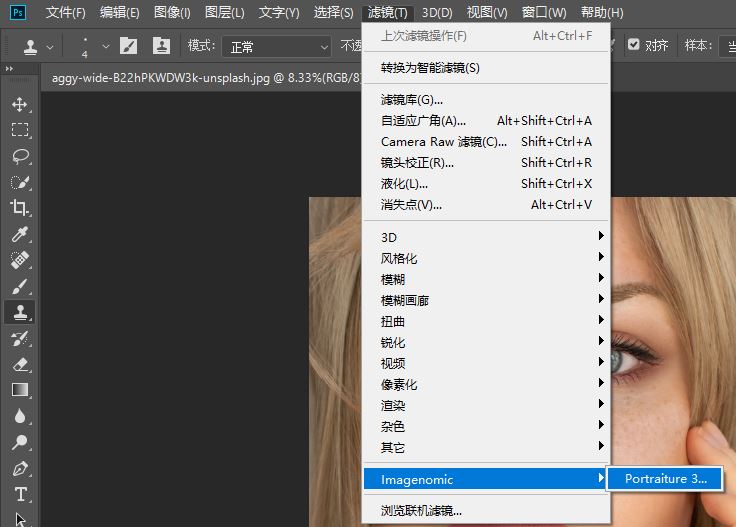
Portraiture许可证密钥如何重置 Portraiture如何换机
在中文官网(https://portraiture.ps-chajian.com)购买Portraiture中文版后,获得 portraiture许可密钥,该许可证可同时激活两台系统设备,许可证可释放重置,支持换机,下面就具体来看看Portraiture许可证密钥如何重置及换机的。...
阅读全文 >